Cómo habilitar el fondo transparente en la terminal de Windows
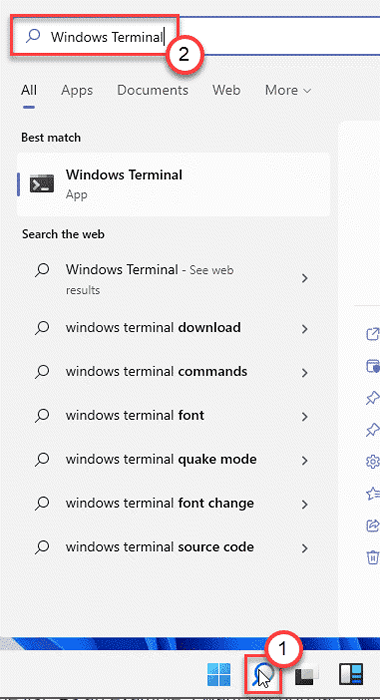
- 2065
- 535
- Berta Solano
Windows Terminal es una de las nuevas aplicaciones geniales que viene con el nuevo Windows 11. El terminal de Windows viene con algunas características nuevas, como agrupar múltiples pestañas en un solo terminal, utilizando múltiples terminales en un solo terminal. Pero la característica más emocionante de la terminal de Windows está oculta a los ojos lisos y solo se puede activar con la modificación del archivo JSON. La función de fondo transparente hace que el fondo terminal sea completamente transparente independientemente de cualquier color de fondo que esté utilizando.
Modificaciones en la terminal de Windows
Estas son modificaciones que puede realizar en el terminal de Windows.
1. Puede habilitar/deshabilitar el efecto de transparencia en el terminal.
2. Ajustar el nivel de efecto de transparencia.
3. Habilitar/deshabilitar específicamente el efecto de transparencia para terminales específicos.
Siga estas instrucciones para ajustar el nivel de transparencia.
Tabla de contenido
- Cómo hacer que el fondo terminal de Windows sea transparente en Windows 11
- Cómo alterar la función de nivel de transparencia del terminal de Windows
- Cómo habilitar el efecto de transparencia para un terminal específico
Cómo hacer que el fondo terminal de Windows sea transparente en Windows 11
Simplemente siga estas fáciles instrucciones para habilitar el efecto de transparencia en el terminal de Windows.
1. En primer lugar, haga clic en el cuadro de búsqueda. Entonces, escriba "Terminal de Windows".
2. A continuación, haga clic en el "Terminal de Windows"Para acceder a él.
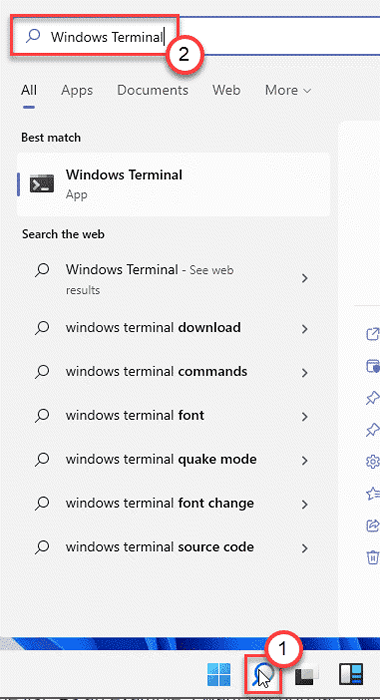
3. Cuando se abra el terminal de Windows, haga clic en el menú desplegable y haga clic en el "Ajustes".
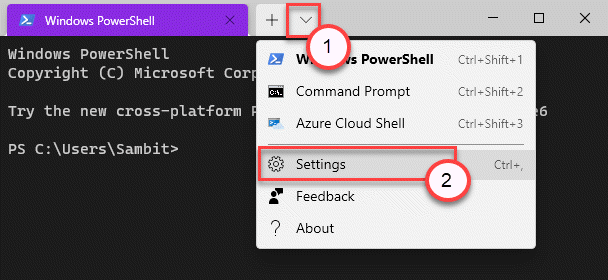
4. Luego, en la esquina derecha, haga clic en el "Abrir archivo JSON".
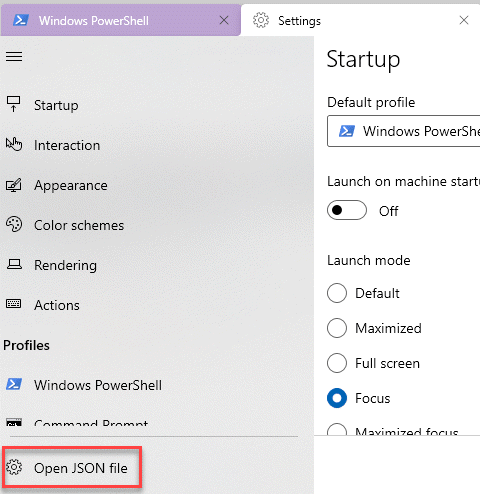
5. Ahora, se le preguntará cómo desea abrir el archivo JSON.
6. Clickea en el "Mostrar aplicaciones".
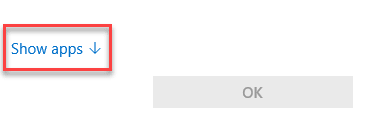
7. A continuación, elige el "Bloc" de la lista.
(Incluso puede seleccionar cualquier otro editor de texto como - 'Notepad ++')
8. Luego, haga clic en "DE ACUERDO".
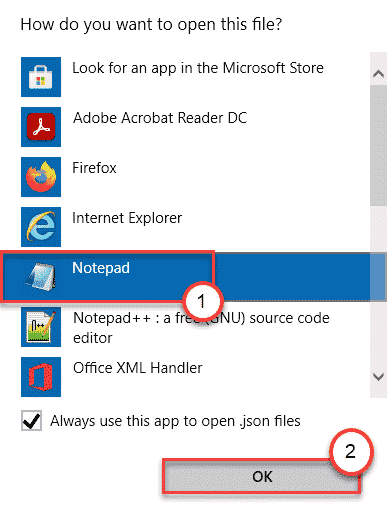
Esto abrirá el archivo json en el editor de texto.
9. Ahora, desplácese hacia abajo a través del código y llegue al -
"Perfiles": "predeterminados:"
10. Aquí, pegar estas dos líneas en el código -
"Useacrylic": Verdadero, "Acrylicopacity": 0.7
El código debería verse así -
"Perfiles": "predeterminados": "useacryclic:": true "acrylicopacity": 0.70, "Lista":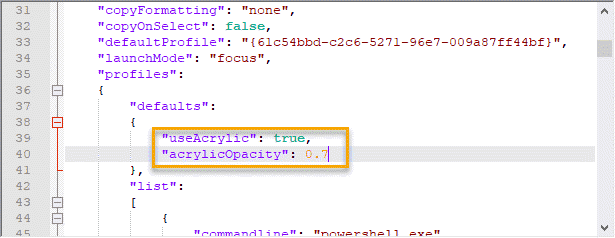
11. Ahora, presione el Ctrl+S claves juntas para guardar la modificación.
Cierre la ventana del bloc de notas. Ni siquiera tienes que cerrar y relanzar la aplicación. Cargará los cambios simultáneamente.
Abra una nueva pestaña y vea los cambios usted mismo.
Cómo alterar la función de nivel de transparencia del terminal de Windows
Una vez que haya habilitado con éxito la función de transparencia del terminal de Windows, puede alterar el nivel de transparencia de acuerdo con su elección.
1. Abra el terminal de Windows desde el cuadro de búsqueda.
2. Nuevamente, haga clic en el icono desplegable en la barra de título y haga clic en "Ajustes".
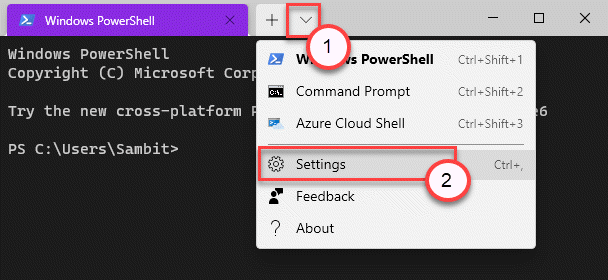
3. De nuevo, toque el "Abrir archivo JSON"En el lado izquierdo para acceder a él.
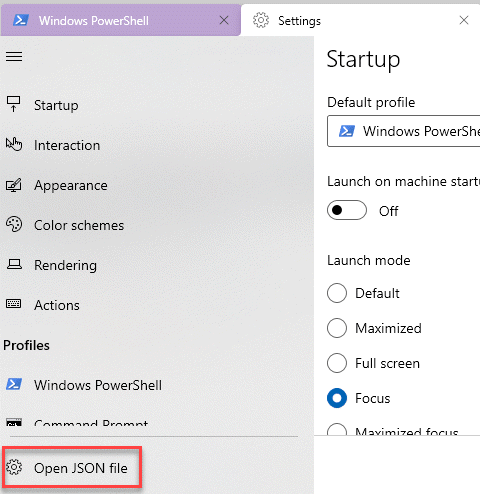
4. Luego, desplácese hacia abajo a través de las líneas hasta esta ubicación -
"Perfiles": "Valor predeterminado": "useacryclic:": verdadero "acrylicopacity": 0.70, "Lista":
5. Ahora, altere el valor de "acrílico".
Este valor varía de 0 a 1. Desea establecer un valor más bajo establecer el valor en 0.4. Si desea un fondo de fondo más alto, configúrelo en 0.8.
Ejemplo -
Hemos establecido el borde de fondo en "0.50". El código se verá así ~
"Perfiles": "predeterminados": "useacryclic:": true "acrylicopacity": 0.50, "Lista":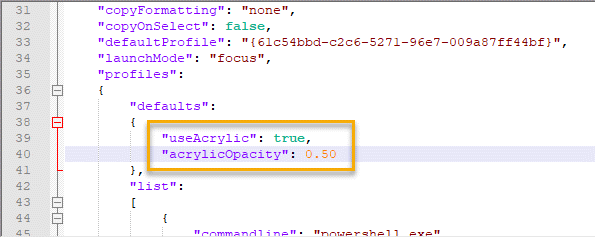
6. Finalmente, presione el Ctrl+S llaves juntas.
Ahora, verifique el nivel de transparencia en el terminal de Windows, nuevamente. Definitivamente cambiarás el nivel de borde de fondo.
Cómo habilitar el efecto de transparencia para un terminal específico
¿Qué pasa si no desea el efecto de transparencia para un terminal específico (como el símbolo del sistema), siga estos pasos?.
1. Abra la terminal de Windows en su computadora.
2. Entonces, presione el "Control"Key y el","Llaves juntas.
3. Esto abrirá la ventana de configuración.
4. Luego, desplácese hacia abajo y toque el "Abrir archivo JSON".
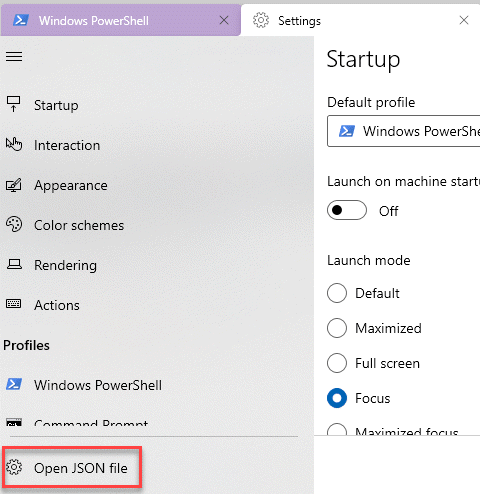
5. Ahora, desplácese hacia abajo a través del código fuente para localizar el "Liza" sección.
Aquí encontrará la lista de terminales disponibles a las que actualmente puede acceder desde el terminal de Windows.
6.
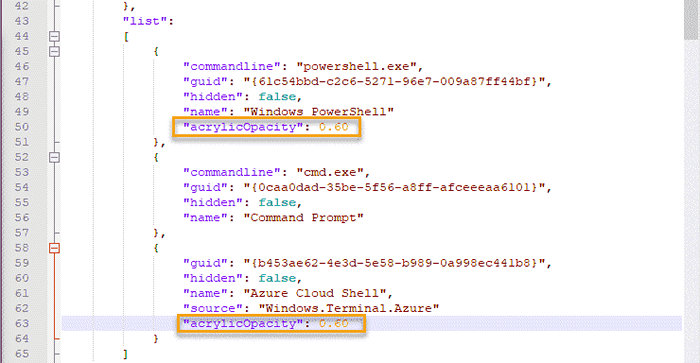
- « Falta de bloc de notas en Windows 10/11 Fix
- Corrige el código de error de Microsoft Store 0x000001F7 en Windows PC »

